DMM 見放題chライトをテレビで見る3つの方法! Fire TV Cubeでも視聴可能?

550円(税込)でアダルト作品が2,000本見放題のDMM見放題chライト! ココだけの話、スマホの小さな画面ではなく、テレビの大画面で楽しみたくないですか? そんなあなたに、初心者でも簡単にテレビ接続ができる方法をお伝えします。対応デバイスをお持ちでない方向けに、おすすめデバイスも合わせてご紹介!
目次
DMM見放題chライトはマルチデバイス対応でいろいろな端末で視聴できる!

マルチデバイスサービスとは? 対応端末一覧
そもそもマルチデバイスとは、サービスやコンテンツを複数の端末で利用できること。見放題chライトでいえば、1つのIDでパソコン、スマートフォン、テレビ、ゲーム機など、さまざまなデバイスで視聴できることを指します。
何台のデバイスで見ようと、月額料金や動画の購入価格は変わりません。
また、見放題chライトでは同時再生が可能なため、テレビやPC、タブレットなどを利用して、同時に複数の動画を視聴することができます。
実際に下記の端末で視聴することができます。
| 端末 | |
|---|---|
| スマートフォン・タブレット | iOS/Android |
| パソコン | ▼OS Windows OS:7/8.1/10 Mac OS:10.9/10.10/10.11/10.12 /10.13 ▼ブラウザ ・Chrome ・Edge ・FireFox ・Safari |
| テレビ | ・アクトビラ対応テレビ ・ビエラ/ディーガ ・アクオス ・レグザ ・ブラビア® ・Hisense メディアストーリミング端末 ・Chromecast ・Apple TV ・Amazon Fire TV / Fire TV Stick |
| ゲーム機 | PS4®/PS Vita/PS Vita TV |
見放題chライトの月額会員であれば、スマホ、タブレット、PCからはブラウザかDMM専用アプリをダウンロードをすれば視聴可能です。
テレビで見たい方は、上記のうち3つの方法で視聴することができるのでご紹介します。
そもそもDMM 見放題chライトの詳細が知りたい方はこちら!
DMM 見放題chライトを初心者でも簡単にテレビで視聴できる3つの方法

見放題chライトの動画をテレビで視聴する方法は3つ存在しています。
①ゲーム機を利用する方法
②メディアストーリミング端末を利用する方法
③スマートテレビを利用する方法。
どの方法もすでに対応の端末を持っている方であれば、下記の手順を見るだけでとっても簡単に接続することができます。「まだ対応の端末を持っていない」という方に向けて、それぞれのおすすめポイントや実際に購入する際の費用も記載するので、ぜひ参考にしてみてください。
①「PS4」や「PS Vita TV」などのゲーム機を利用する方法

見放題chライトは「PlayStation 4」「PlayStation 4 Pro」「PS Vita TV」に対応しており、いずれかをお持ちの方は、アプリをダウンロードするだけで今すぐにでもテレビで視聴することができます!
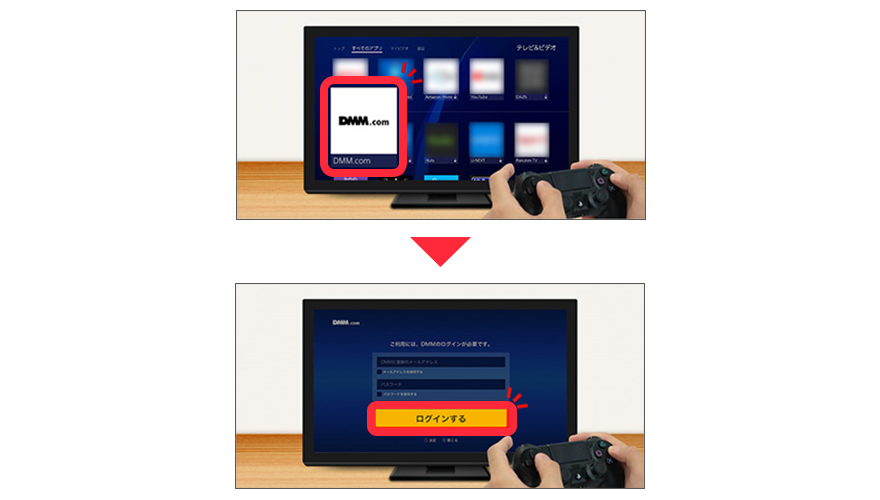
「PS Vita TV」の接続も基本的には同様、PS Vita TV のホーム画面の「PS Store」を選択「PS Vita TVコンテンツ」から「DMM.com」を選んでダウンロード、ID&パスワードを入力してログインするだけです。
なお、DMM自体は「PlayStation VR」にも対応しているのですが、見放題chライトには残念ながらVR作品はありません。
VR作品を楽しみたい方は毎月約130本以上更新、作品数2,000本以上の「VRch2,800円(税込)」がおすすめです。
☆PlayStation 4(500GB) 32,978円(税込)
見放題chライトをテレビで見るだけの目的だと割高。ゲームの目的も兼ねた方には○
見放題chライト以外にも「Hulu」「U-NEXT」「Amazonプライムビデオ(Amazon Prime Video)」「Netflix」「アニマックスプラス」に対応。
☆PlayStation 4 Pro 1TB(1TB) 43,978円(税込)
割高感は同様。PS4に比べ容量、画質(4K対応)が共に向上! PS4にはグラフィックが優れたゲームが多々あるので、どちらかといえばPlayStation 4 Proがおすすめ。
動画配信サービスの4K対応作品ももちろん視聴可能!
*価格はどれもメーカー小売希望価格です
②「Chromecast」や「Fire TV Stick / Fire TV Cube」などのメディアストーリミング端末を利用する方法
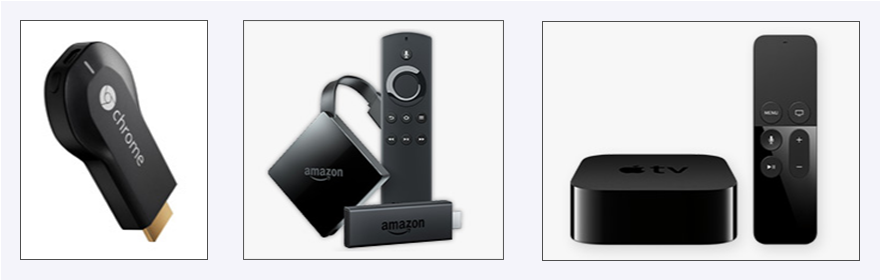
見放題chライトでは「Chromecast(クロームキャスト)」「Fire TV/Fire TV Stick 」「Apple TV」の3種類のメディアストーリミング端末がテレビ視聴に対応しています。
メディアストーリミング端末とはスマホやタブレットの画面をテレビやモニターなどの大きな画面に映す(ミラーリング)ことを意味しますので、上記の端末を使えばテレビで視聴することができます。
それぞれの特徴と価格帯、視聴方法に違いがあるので、ご紹介していきます。
「Chromecast(クロームキャスト)」での視聴方法
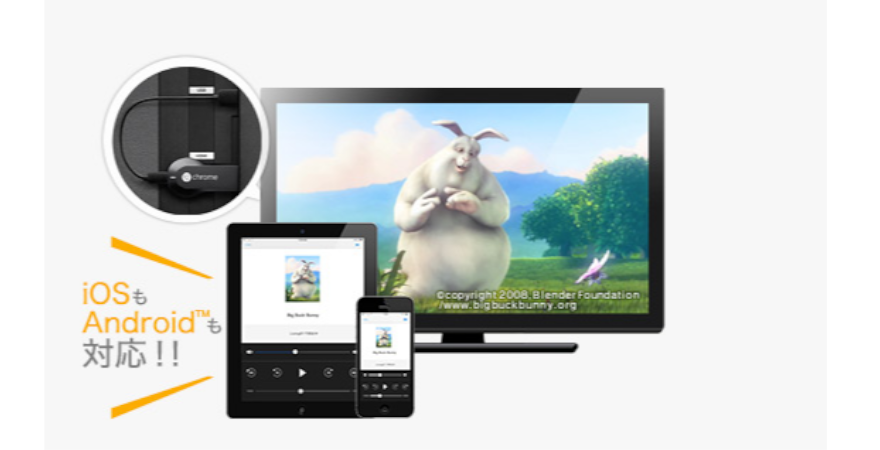
Chromecastは基本的にWi-Fiが通っている環境下で、HDMIを接続できるテレビとスマートフォンかタブレットを持っていればテレビに映すことができます。
後述する「Fire TV Stick / Amazon Fire TV」「Apple TV」と違い、リモコンがないためスマホかタブレットで操作する必要があります。値段は4,980円(税込)とFire TV Stickと並んで最も安いです。
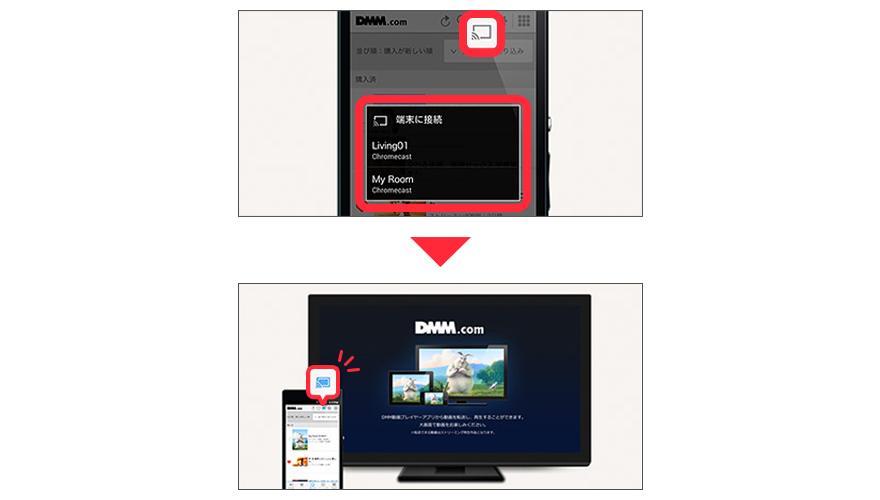
接続方法はとても簡単。
1 まずはiOS,Android共にDMM動画プレイヤーアプリをインストール!
2 テレビのHDMI端子にChromecastを接続
3 ログイン後画像上のようにスマートフォン画面のキャストボタンをタップし、使用するクロームキャストの名前を選択。
4 あとはスマホ画面から視聴したい作品を再生するだけ!
※初回利用時は別途クロームキャストのセットアップをする必要があります。
Chromecast 5,072円(税込)
Google社が発売するメディアストーリミング端末。YoutubeやHulu、Netflix、ABEMAなどAmazonプライムビデオ(Amazon Prime Video)を除く主要な動画配信サービスをテレビに繋ぐことが可能。
スマートスピーカー「Google Home」と連携しているため、普段よりGoogle社製品をご利用の方はこちらがおすすめ。
Chromecast Ultra 9,900円(税込)
Chromecast には上位版のChromecast Ultraが発売されています。倍に近い価格になっていますが、大きな違いは4Kに対応しているかどうか。
そのため、既に4K対応のテレビを持っていて、画質にこだわりたいという方は一考の価値がありますが、Chromecast自体もフルHD画質(Blu-rayと同程度)までは対応しているため、特に画質にこだわりがないという方はChromecastでも充分です。
「Amazon Fire TV/Fire TV Stick」での視聴方法

そもそも「Amazon Fire TV 」と「Fire TV Stick」は別の商品。前者が8,980円(税込)、後者が4,980円(税込)と値段が倍近く異なります。その最たる違いは4Kテレビに対応しているかどうかでした。
しかし、「Amazon Fire TV」は現在Amazonで取り扱われてません。
その代わりに、「Amazon Fire TV Stick 4K」が、6,980円(税込)で発売されています。
そのため、今からのご購入をお考えで、通常のテレビをお使いの方は「Fire TV Stick」を、4K対応テレビをお使いの方は「Amazon FireTV Stick 4K」を購入する必要があります。
とはいえ、もちろん「Amazon Fire TV」も継続してご利用可能ですので、ご安心ください!
「Amazon Fire TV/Fire TV Stickシリーズ」のどちらも専用リモコンが付随しているので、スマホやタブレットが必要なく、1端末だけですべてが完結します。
しかも、接続はクロームキャストよりさらに簡単です!
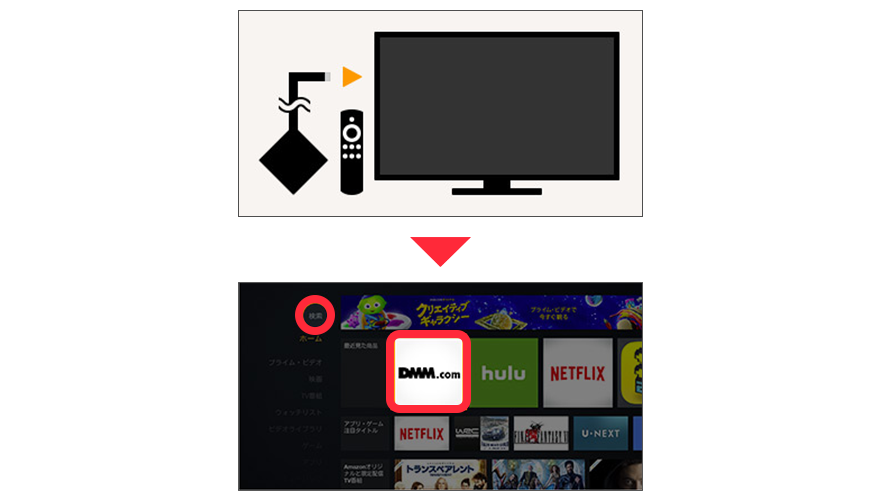
1・Amazon Fire TV / Fire TV StickをテレビのHDMI端子に接続
2・ストア内からDMM.comアプリをダウンロード
3・あとは見たい作品を再生するだけ!
「Fire TV Stick / Fire TV Stick 4K」購入ポイント
☆Fire TV Stick 4,980円(税込) /Fire TV Stick 4K 6,980円(税込)
通常版の金額は「Chromecast」と同額、対応画質も同等です。一方、4K対応型モデルは、同じく4K画質が楽しめる「Chromecast Ultra」よりも断然安く買うことができます。
「Chromecast」との大きな違いは2つ! 1つは専用リモコンの有無、もう1つはAmazon プライムビデオ(Amazon Prime Video)の動画が視聴できるかどうかという点です。
Fire TV Stickはアマゾン社製なので、同社が展開するAmazon プライムビデオ(Amazon Prime Video)の動画に対応、一方ライバル会社であるグーグル社製、Chromecastは非対応ということになります。
どちらかといえばFire TV Stickがおすすめですが、Chromecastも性能が劣るわけではないので、デザイン性で選ぶのもアリです。
また、見放題chライトでの利用に限っていえば、見放題chライトには4K対応作品がないため、お値段が手頃なFire TV Stickで充分といえます。
「Amazon FireTV Stick 4K」は、4K作品を配信している「Netflix」や「Amazon プライムビデオ(Amazon Prime Video)」、「U-NEXT」などに登録している方に特におすすめの商品といえるでしょう。
Fire TV cube でも視聴できる?
2019年11月5日に発売された「Fire TV cube」。価格は14,980円(税込)と、なかなかの高額商品となります。
しかし、その機能は非常に優秀とのこと!
4K・HDR対応である上、「Alexa(音声認識AI)」対応音声認識リモコンが付属しています。
これにより、リモコン操作だけでなく、電源のON・OFFや各種アプリの起動を音声で操作することも可能となり、より利便性が向上することが見込まれます!
もちろん、それまでの「Fire TV」シリーズと同じく、様々なVODサービスを利用できます。
そのため、見放題chライトも問題なく見ることができると考えられます。
メディアストリーミング端末のご購入をお考えの方は、ぜひこちらの「Fire TV cube」も検討してみてください!
③「東芝(レグザ)」「ソニー (ブラビア®)」「シャープ(アクオス)」などスマートテレビを利用する方法
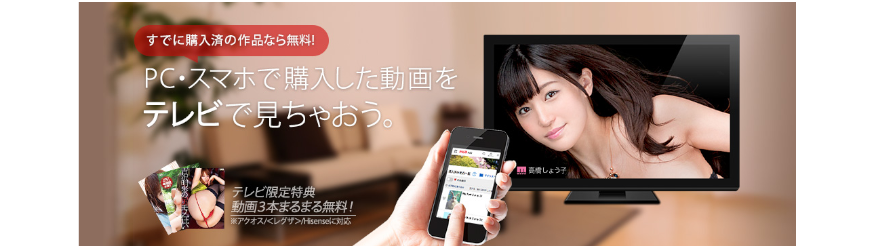
最後、3つ目の見放題chライトの動画をテレビで視聴する方法は「スマートテレビ」を利用します。
見放題chライトは「Panasonic (ビエラ/ディーガ)」「シャープ (アクオス)」「東芝(レグザ)」「ソニー (ブラビア®)」「Hisense」の5社のスマートテレビに対応しているため、基本的にはネットにさえ繋がっていれば、メニューボタン→ビデオからDMM.comを選択してログインするだけでテレビの大画面で視聴可能!
すでに持っている方であれば最も簡単な方法といえます。持っていない方からすると、安くても7〜8万はするスマートテレビは、大画面で作品を見たいだけの理由であれば、少々割高感は否めません。
視聴方法はどのテレビも基本的には同じです!
アクオス、レグザ、ブラビア、Hisense、ビエラ/ディーガでの視聴方法

画像は全てAQUOS Cityのものを使っていますが、基本的には他のメーカーを同じ。
1・まずはテレビがインターネットに接続されているか確認!
2・リモコンからそれぞれメニュー画面へ!
アクオス=「AQUOS City」を押す!
レグザ =「クラウドメニュー」を押し「TimeOn」にアクセス!
ブラビア=「ホームを押し「アプリケーション一覧」にアクセス!
Hisense =「ホーム」」を押し「アプリ一覧」にアクセス!
ビエラ =「アプリ」を押す!
ディーガ=「ネット」を押す!
3・メニュー画面からDMM.comを選択!
アクオス=「DMM.com」のアイコンを選択!
レグザ =「ビデオ」メニューを選択して「DMM.com」
ブラビア=「DMM.com」のアイコンを選択!
Hisense =「DMM.com」のアイコンを選択!
ビエラ =「DMM.com」のアイコンを選択!
ディーガ=「DMM.com」のアイコンを選択!
4・DMMのユーザーID&パスワードを入力してログイン!
「ご利用を開始する」を選んでDMMのユーザーID&パスワードを入力してログインすれば準備完了!
あとは見たい作品を選ぶだけでDMM 見放題chライトをテレビで楽しむことができます。
※機種によっては設定が異なる場合があります。「Panasonic (ビエラ/ディーガ)」は若干異なり、月額動画サービス非対応のビエラの場合アプリ一覧の「マーケット」で「DMM.com」をインストールする必要があります。
☆スマートテレビ 7万~
金額に関しては安くても7,8万はすることから(買い換えのタイミングが重なっていれば別ですが)見放題chライトを大画面で見たい、という理由だけでは割高です。今後買い換えのタイミングがいずれ来ると思うのでおすすめポイントを簡単に紹介します。
・メーカーにもよりますが「U-NEXT」「Hulu」「Amazon プライムビデオ(Amazon Prime Video)」「dTV」「Netflix」など主要な動画配信サービスが大体見れます。
・SNSやチャットが使えるため、スポーツ観戦をしながら同画面内でコメントを交わすことができます。
・スマホやタブレットと連動しているため、大画面でアプリを利用することができます。
DMM 見放題chライト「PS4」や「Fire TV/Fire TV Stick」などテレビ対応作品の確認方法!
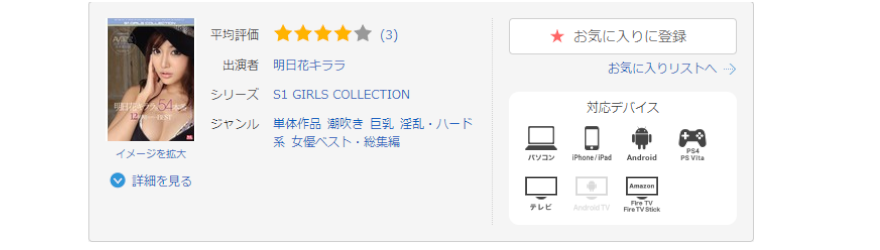
2021年11月現在、見放題chライトではPS4・テレビ対応作品ともに2,000本以上とほぼ全ての作品がテレビ視聴に対応しています。
見分け方は視聴ページ中段、対応デバイスの項目を見れば一目瞭然。この作品の場合、下段真ん中、薄くなっているAndroid TV以外の方法で視聴可能です。
DMM 見放題chライトをテレビで見る方法 まとめ
いかがでしたでしょう。見放題chライトをテレビで見る3つの方法。
見放題chライトをテレビで見るには大きく分けてPS4などゲーム機で見る方法、ChromecastやFire TV Stick / Amazon Fire TVなどのメディアストーリミング端末を利用する方法、スマートテレビで見る3つの方法があります。
すでに対応デバイスを持っている人はその端末で、これから購入を考えている人で、
「ゲームが好きでやりたいソフトがたくさんある」という方はPS4。
「テレビがちょうど買い換えの時期だ」という方はスマートテレビ。
「とにかく安く大画面でテレビを見たい」といった方はFire TV StickやChromecastがおすすめです。
DMM.見放題chライトに関する画像は、すべて公式サイトから引用しています。
DMM見放題chライトの関連記事一覧
DMM見放題chライトとその他動画配信サービス比較
-

出張の多い方におすすめ!ホテルのVODより安い動画配信サービス
ホテルのVODカードよりもお得な動画配信サービスって!?月額500円から利用できるお得で、作品数も豊富な動画配信サービスを3つご紹介!ホテルVODカードのデメリットや、動画配信サービスのメリット・デメリットを公開します。
続きを読む
DMM見放題chライトの解約・退会についての記事
-

DMM.com見放題chライトの解約方法は? 乗り換えにオススメのサービスもご紹介
DMM.com見放題chライトを解約したいけど…という方のために解約方法を徹底解説!他のサービスに乗り換えるならココ!アダルト動画をもっと見られるサービス、アダルト動画も一般動画も見られるサービス、見放題chライトより安いサービスをご紹介
続きを読む
合わせて読みたい
-

【Hulu(フールー)】キッズプロフィールの追加/設定&削除する方法とキッズ向けおすすめアニメラインナップ
Huluにはアダルト作品はありませんが、健全なコンテンツだけを表示させたいという場合には「キッズプロフィール」を使うのがおすすめです。この記事では、「キッズプロフィール」の設定方法や削除の仕方、また、おすすめのキッズ向けアニメのラインナップや勉強にも役立てられる英語番組の紹介もしています。削除や解除、切り替えの仕方は覚えてしまえば簡単です。
続きを読む -

Netflixは5人までアカウント共有可能! その他機能もご紹介
Netflixはオリジナル機能が充実! 待望のオフライン再生にも対応! レコメンド機能やペアレンタルコントロール機能も優秀。アカウント共有も5人まで可能なのに月額990円(税込)~の低価格で登録できる!
続きを読む -

いまさら聞けない! ストリーミング? ダウンロード? どっちも使えるサービス
動画配信サービスでよく聞くストリーミングとダウンロードの違いを徹底解説! ネット環境によって使い分けた方がイイって知っていましたか? さらに、どちらの機能にも対応している動画配信サービス3社を紹介!
続きを読む -

徹底調査! U-NEXT(ユーネクスト)の再生機能とその他機能
U-NEXTはマルチデバイスに対応しており、パソコン・スマートフォン・タブレット・テレビなど、いろいろなデバイスでの視聴が可能になっています。今回は対応デバイスや再生機能について詳しく紹介しています。
続きを読む -

TSUTAYAとU-NEXTがタッグを組んだサービス・TSUTAYA movie
TSUTAYAとU-NEXTの最強タッグ「TSUTAYA movie」は月額1,045円(税込)から見放題! TSUTAYA TVやDISCASとはまったく別のサービス? U-NEXTとの違いは? TV画面で見る方法など!
続きを読む




















